Destinacija in upravljanje mape .thumbnails v sistemu Android
Vsaka sodobna naprava Android ima veliko map in datotek, od katerih se mnoge ustvarijo samodejno pri uporabi operacijskega sistema. Eden takšnih imenikov je ".thumbnails" , namenjen začasnemu shranjevanju dokumentov. Med člankom bomo govorili o glavnem namenu te mape in vseh datotekah, ki so shranjene v njej.
Vsebina
Mapa Android .thumbnails
Glavni in edini namen mape ".thumbnails", ki se nahaja v enem od standardnih imenikov operacijskega sistema, je shranjevanje sličic vsake slike na pametnem telefonu. Ta imenik vam omogoča znatno povečanje hitrosti prenosa fotografij med ogledom in navigacijo.
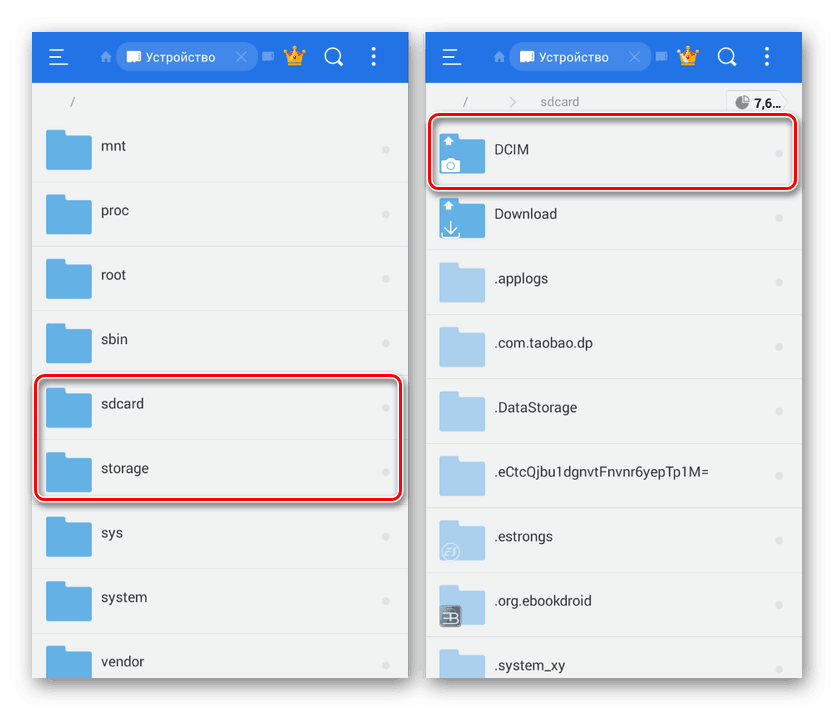
".Thumbnails" se nahaja v notranji mapi naprave "Storage" v razdelku "DCIM" . Poleg navedenega imenika obstajajo še drugi imeniki nameščenih aplikacij in standardna mapa "Camera" , ki shranjuje slike iz fotoaparata na telefonu. Na pomnilniški kartici sta poleg notranjega pomnilnika pametnega telefona tudi imenik DCIM in mapa .thumbnails , ki se samodejno prikažeta , ko sta povezani.
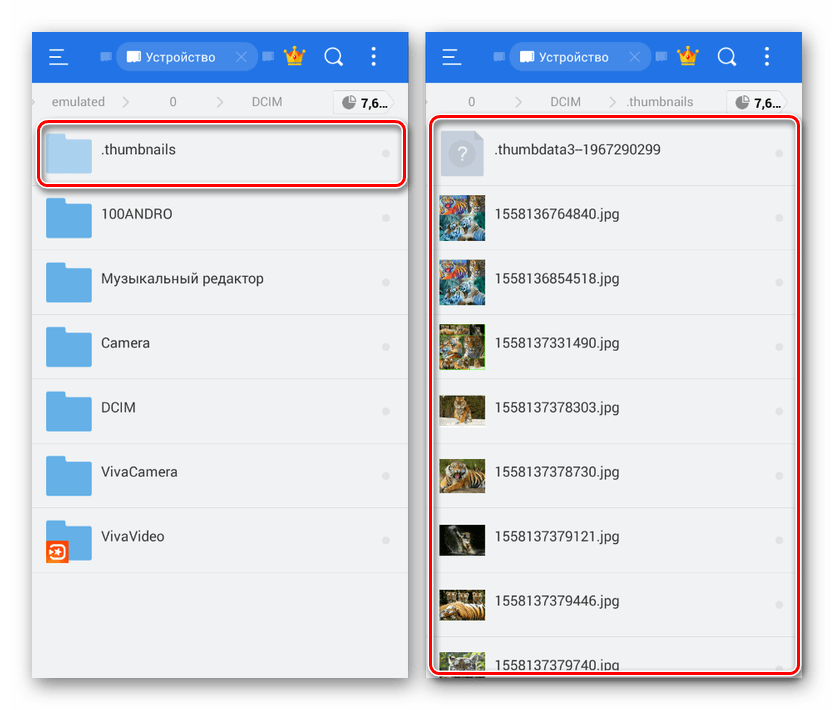
Za razliko od večine map v telefonu je imenik .thumbnails privzeto skrit pred uporabnikovimi očmi in ga ni mogoče odpreti brez upravitelja datotek s podporo za ustrezno funkcijo. Do mape lahko dostopate prek enega od upraviteljev datotek, ki poleg prikaza vseh dokumentov v notranjosti, vključno s skritimi, omogoča brisanje.
Funkcije datoteke
Med vsebino v mapi so praviloma kopije vseh vedno odprtih grafičnih datotek v napravi v različnih oblikah. Po potrebi jih lahko obnovite izbrisane izvirnike ali popolnoma izbrisane in sprostite spomin.

Na platformi Android obstaja tudi datoteka v neprimerni obliki za ogled, ki deluje kot predpomnilnik slik. Njene dimenzije bistveno presegajo druge datoteke, pravzaprav pa je za čiščenje prostega prostora potrebno prav njegovo odstranitev. V tem pogledu se postopek ne razlikuje od drugih grafičnih datotek.
Način odstranjevanja map
Če želite izbrisati mapo .thnauils ali posamezne priloge datotek, potrebujete prej omenjeni upravitelj datotek. V našem primeru bomo uporabili ES Explorer , saj je ta program najbolj priljubljen in ponuja najbolj intuitiven vmesnik.
Opomba: Za odstranitev pametnega telefona lahko uporabite računalnik s kablom USB.
- V programu ES Explorer razširite glavni meni v zgornjem levem kotu in poiščite možnost »Prikaži skrite datoteke« . Spremenite položaj drsnika, da omogočite funkcijo.
- Odprite korenski imenik naprave, izberite mapo "Shranjevanje" in pojdite na razdelek "DCIM" . Po analogiji s temi lahko najdete isti imenik na bliskovnem pogonu sdcard .
- V notranjosti imenika kliknite vrstico ".thumbnails" in jo v tem stanju držite nekaj sekund, dokler se ne prikaže ikona s kljukico. Po tem na spodnji plošči kliknite gumb "Izbriši", da se znebite mape in vseh priloženih datotek.
- Za selektivno brisanje odprite ».thumbnails« in izberite nepotrebne dokumente, podobno kot prejšnji korak. Pozorno bodite pozorni na datoteko „.umbdata3“ , saj vsebuje sličice in zavzema prostor na pametnem telefonu.
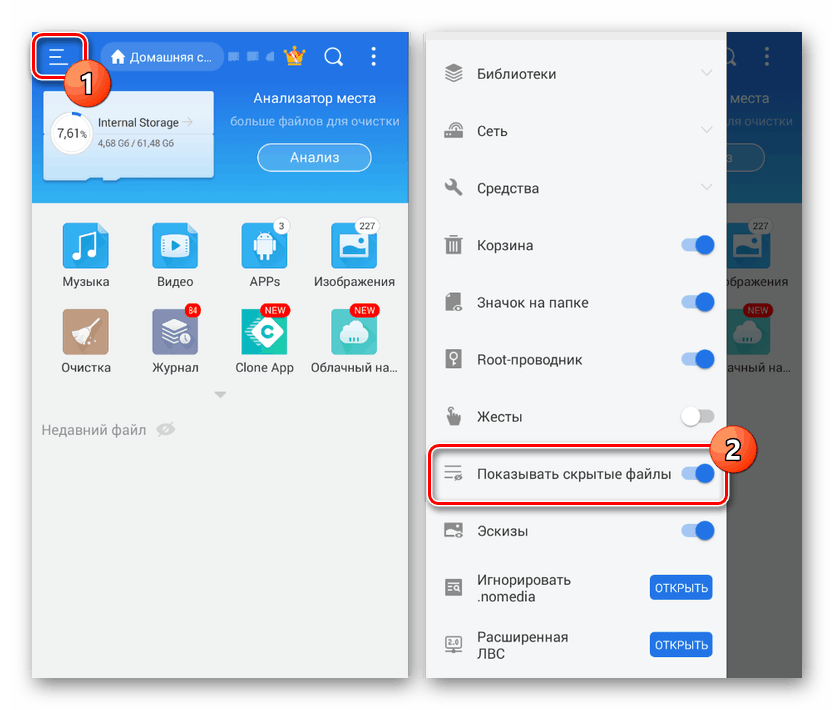
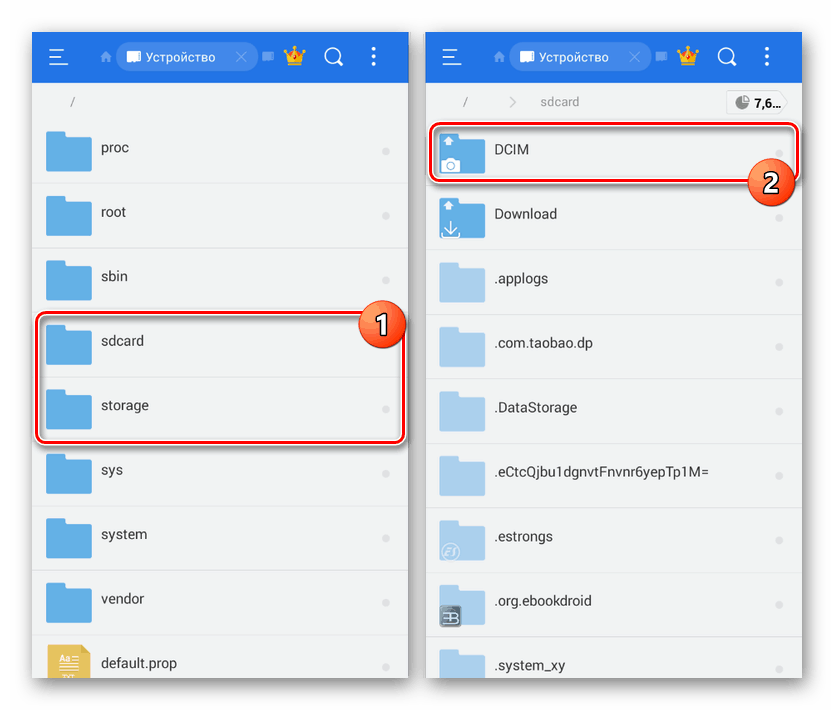
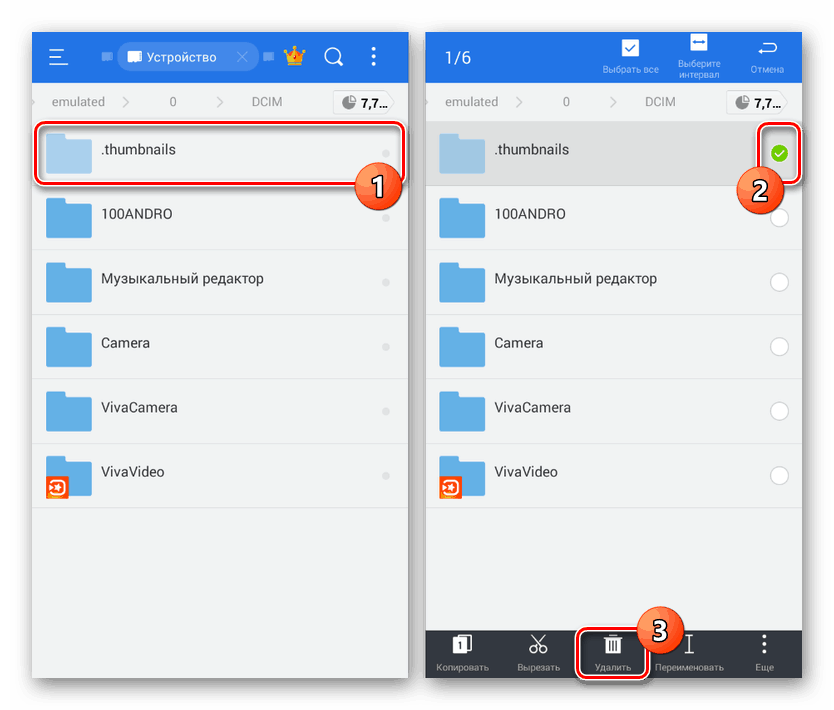
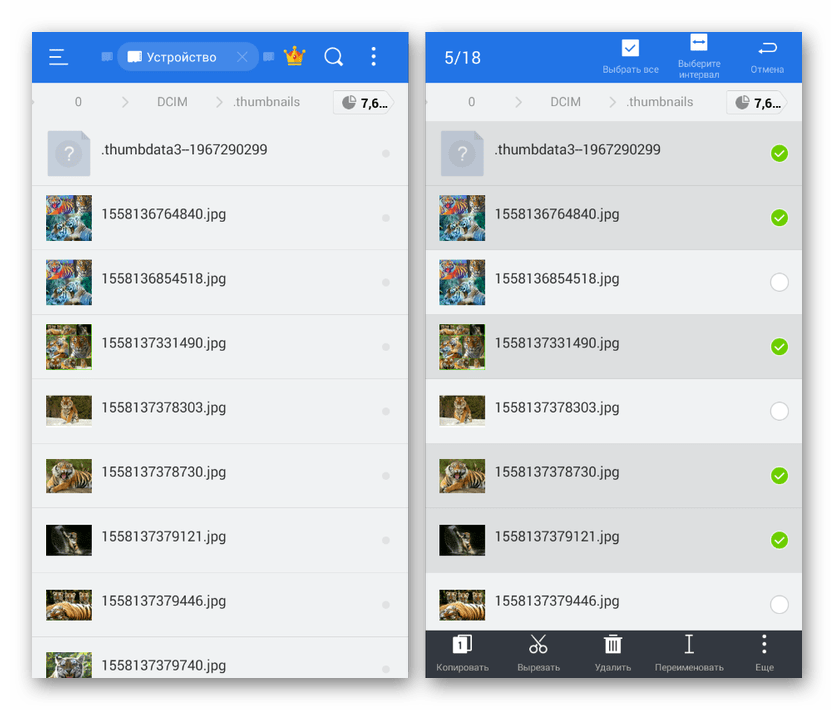
Opisana dejanja je treba izvesti le v skrajnih primerih, saj se lahko hitrost pametnega telefona in nekaterih aplikacij zmanjša. Poleg tega bodo najverjetneje iz galerije izginile sličice slik.
Preberite tudi: Sličice niso prikazane v galeriji v sistemu Android
Prepoved ustvarjanja mape
Kot dodaten ukrep lahko preprečite ustvarjanje datoteke s sličicami in s tem odpravite potrebo po trajnem brisanju zadevnega imenika. Če želite to narediti, spet potrebujete upravitelja datotek, ki prikazuje skrite datoteke, in poljuben urejevalnik besedil.
- Po brisanju mape ".thumbnails" v imeniku "DCIM" kliknite ikono s tremi pikami v zgornjem desnem kotu zaslona in izberite "Ustvari" . S seznama možnosti morate izbrati "Datoteka" .
- V besedilno polje, ki se prikaže, vnesite
.nomediain kliknite V redu . Če ste vse naredili pravilno, se bo v imeniku "DCIM" pojavila nova datoteka neznane oblike in privzeta vrsta je "Skrita" . - Ponovno odprite meni elipse, pojdite v okno "Ustvari" in izberite možnost "Datoteka" . V polju z imenom morate navesti naslednje:
.thumbnails
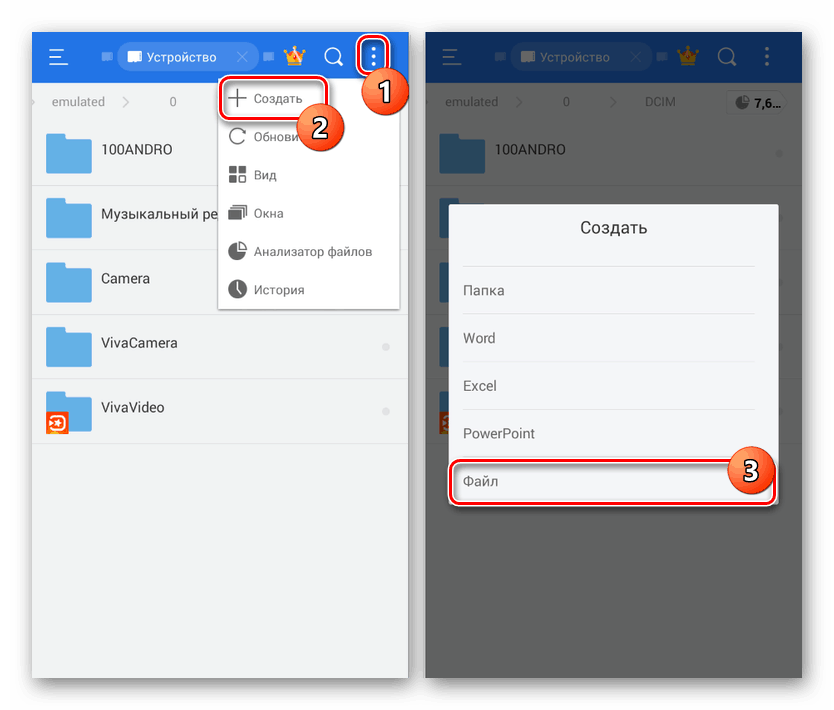
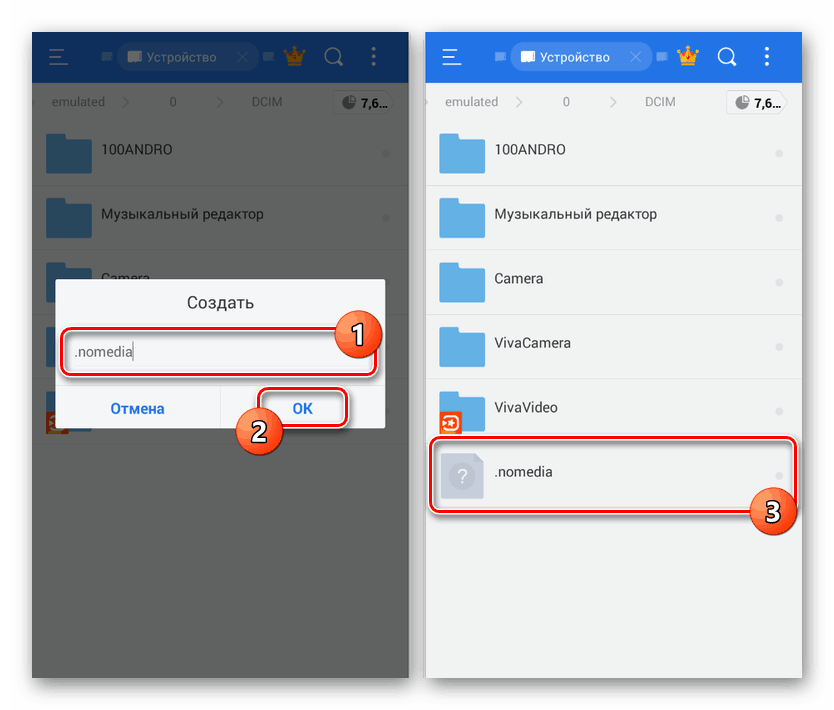
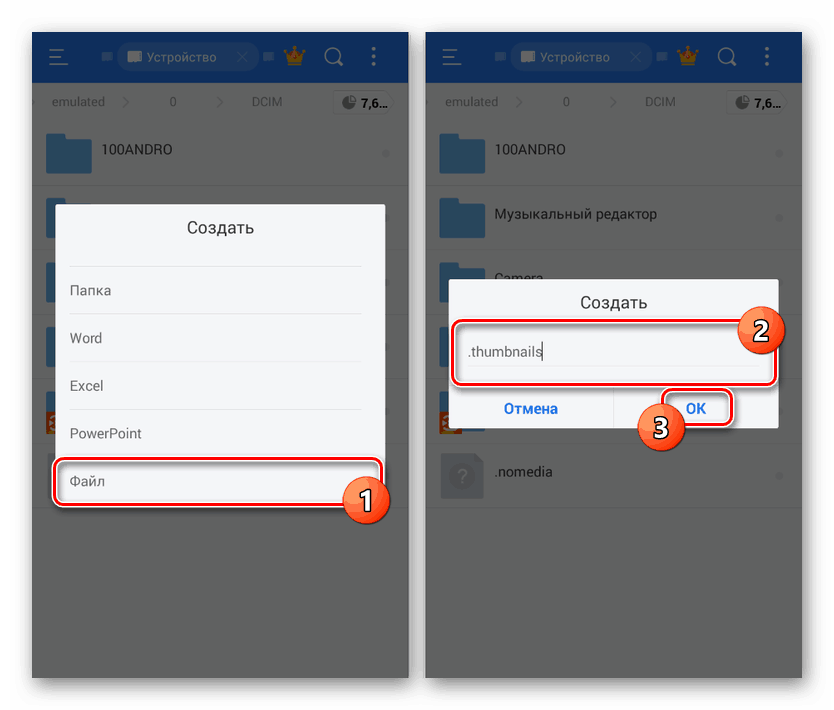
V mapi se bodo hkrati pojavile dve novi datoteki, katerih prisotnost bo preprečila ustvarjanje kataloga s sličicami. V tem postopku se lahko šteje, da je končan.
Zaključek
Poskusili smo govoriti o vseh značilnostih mape ".thumbnails" in datotek, ki jih vsebuje ta imenik. Pri delu s takšnimi dokumenti bodite pozorni na vse te lastnosti.